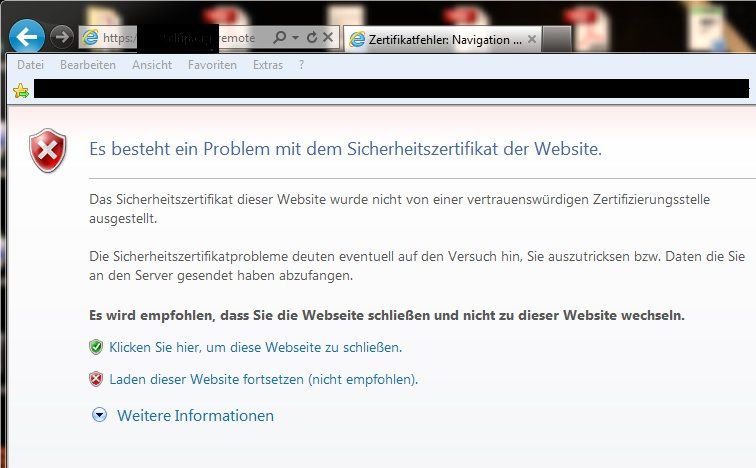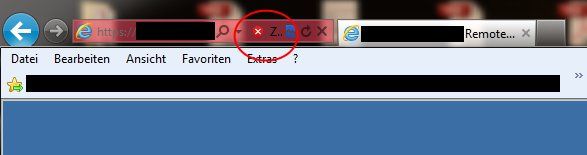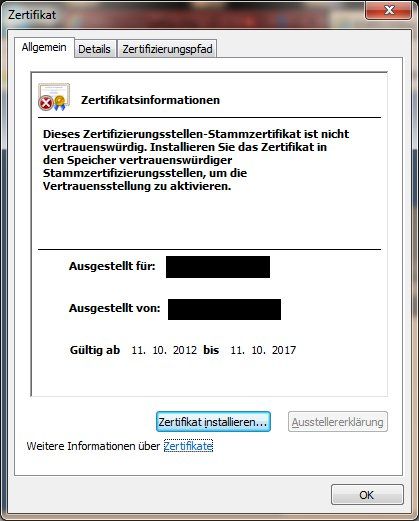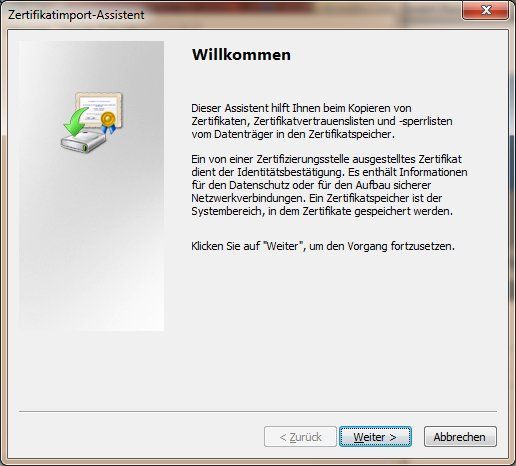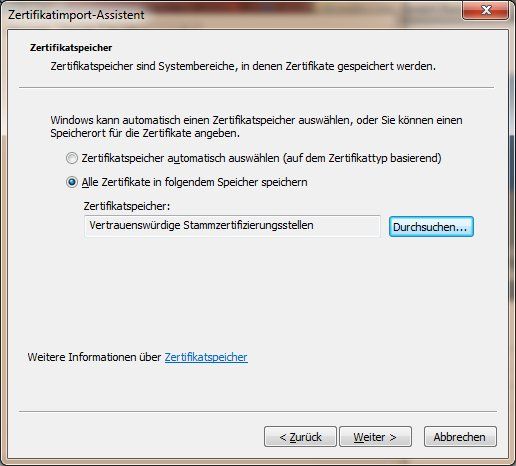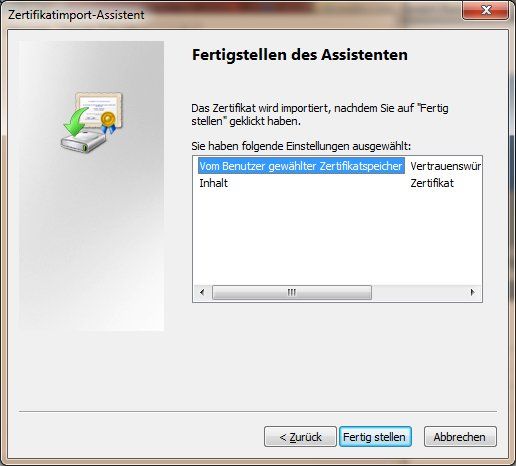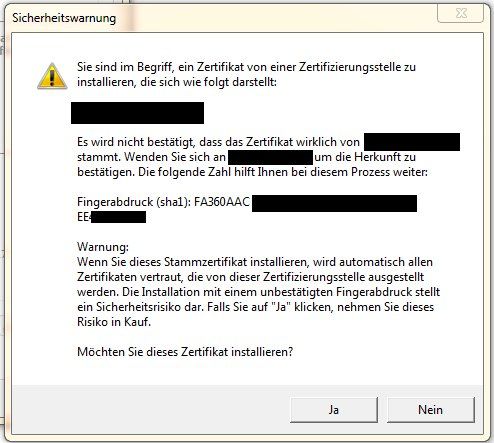SBS2011 - Client kann keine domänenfremden Zertifikate importieren und nutzen
Hey zusammen.
Ich hab hier einen neu installieren SBS2011. Wir haben rund 30 Leute im AD, alles läuft soweit rund. Ein user möchte parallel zum Firmen-Mailkonto seine privaten Mails in seinem Outlook haben, er hat einen privaten Exchange 2010 Server zu hause stehen und möchte für Outlook Anywhere sein selbst signiertes SSL-Zertifikat importieren.
Wenn er den Importvorgang als User (Mitglied der lokalen Gruppe Administratoren, auf seinem Clientrechner) durchführt und das Zertifikat in die vertrauenswürdigen Stammzertifizierungsstellen importiert, scheint der Importvorgang zu klappen und wird auch mit "erfolgreich" bestätigt. Danach taucht das Zertifikat aber nicht in der Liste auf, und natürlich scheitert Outlook Anywhere.
Wenn sich der Domänenadmin auf dem Rechner einloggt und sein Zertifikat importiert, klappt der Importvorgang, das Zertifikat erscheint dann auch in der Liste. Allerdings kann der User anscheinend nicht auf das Zertifikat zugreifen, der Verbindungsaufbau zum privaten Exchange scheitert weiterhin.
Das fremde Zertifikat ist noch gültig, auf nicht-SBS2011 Clients lässt es sich fehlerfrei importieren und nutzen.
Wo muss der User (oder der Domänenadmin) hinfassen, damit der User das Zertifikat auf seinem Client nutzen kann?
Danke
Ich hab hier einen neu installieren SBS2011. Wir haben rund 30 Leute im AD, alles läuft soweit rund. Ein user möchte parallel zum Firmen-Mailkonto seine privaten Mails in seinem Outlook haben, er hat einen privaten Exchange 2010 Server zu hause stehen und möchte für Outlook Anywhere sein selbst signiertes SSL-Zertifikat importieren.
Wenn er den Importvorgang als User (Mitglied der lokalen Gruppe Administratoren, auf seinem Clientrechner) durchführt und das Zertifikat in die vertrauenswürdigen Stammzertifizierungsstellen importiert, scheint der Importvorgang zu klappen und wird auch mit "erfolgreich" bestätigt. Danach taucht das Zertifikat aber nicht in der Liste auf, und natürlich scheitert Outlook Anywhere.
Wenn sich der Domänenadmin auf dem Rechner einloggt und sein Zertifikat importiert, klappt der Importvorgang, das Zertifikat erscheint dann auch in der Liste. Allerdings kann der User anscheinend nicht auf das Zertifikat zugreifen, der Verbindungsaufbau zum privaten Exchange scheitert weiterhin.
Das fremde Zertifikat ist noch gültig, auf nicht-SBS2011 Clients lässt es sich fehlerfrei importieren und nutzen.
Wo muss der User (oder der Domänenadmin) hinfassen, damit der User das Zertifikat auf seinem Client nutzen kann?
Danke
Please also mark the comments that contributed to the solution of the article
Content-Key: 201745
Url: https://administrator.de/contentid/201745
Printed on: April 19, 2024 at 11:04 o'clock
6 Comments
Latest comment
Moin,
mal abgesehen davon, dass ich als Chef Magengrummeln hätte, wenn sich meine IT mit eigenartigen privaten Sonderwünschen von Mitarbeitern in ihrer Arbeitszeit beschäftigen würde - setze Dich mal mit den Einschränkungen einer SBS-Domäne auseinander ... ah, da war doch noch was?
Einfache Alternativen wären Zugriff per OWA oder zusätzliche Konten im Outlook ala pop oder IMAP.
LG, Thomas
mal abgesehen davon, dass ich als Chef Magengrummeln hätte, wenn sich meine IT mit eigenartigen privaten Sonderwünschen von Mitarbeitern in ihrer Arbeitszeit beschäftigen würde - setze Dich mal mit den Einschränkungen einer SBS-Domäne auseinander ... ah, da war doch noch was?
Einfache Alternativen wären Zugriff per OWA oder zusätzliche Konten im Outlook ala pop oder IMAP.
LG, Thomas
Hallo,
Dir ist ja schon klar das vor dem Erfolgreich dir eigentlich noch ein Fenster mit dem Haschwert dargestellt werden muss, oder? Das kam nicht? Nun, dann wird auch kein Zertifikat installiert. Zumindest bei Selbstausgestellte Zertifikate.
Dein OS ist ein Windows 7? Ja? Dann bitte den IE mit erhöhten Rechten starten udn das Zertifikat importeiren und Manuell dem Speicherplatz zuordnen. Dann kommt auch der Hinweis mit dem Hachwert und danach ist dann der Vorgang auch erfolgreich.
Sollte dein Kollege der Zuhase seinen eigenen Exchange 2010 verwendet alledings ein gekauftes Zertifikat verwenden...
Gruß,
Peter
Zitat von @PhreakShow:
scheint der Importvorgang zu klappen und wird auch mit "erfolgreich" bestätigt
Wie du schon selbst hier schreibst: scheint und ja, es kommt zum schluss das Fensterl mit Erfolgreich. Aber.... Das war eben nicht erfolgreich.scheint der Importvorgang zu klappen und wird auch mit "erfolgreich" bestätigt
Dir ist ja schon klar das vor dem Erfolgreich dir eigentlich noch ein Fenster mit dem Haschwert dargestellt werden muss, oder? Das kam nicht? Nun, dann wird auch kein Zertifikat installiert. Zumindest bei Selbstausgestellte Zertifikate.
Dein OS ist ein Windows 7? Ja? Dann bitte den IE mit erhöhten Rechten starten udn das Zertifikat importeiren und Manuell dem Speicherplatz zuordnen. Dann kommt auch der Hinweis mit dem Hachwert und danach ist dann der Vorgang auch erfolgreich.
Sollte dein Kollege der Zuhase seinen eigenen Exchange 2010 verwendet alledings ein gekauftes Zertifikat verwenden...
Gruß,
Peter
Hallo,
Hab mal hier eine Bilderserie gemacht. Importieren des SSL Zertifikats nach aufruf der Seite im IE. Den IE mit rechter Taste und "Als Administrator ausführen". Auf die HTTPS Seite gehen welche das SSL Zertifikat enthält welches du Importieren willst. Dann Zertifikat Anzeigen und installieren.
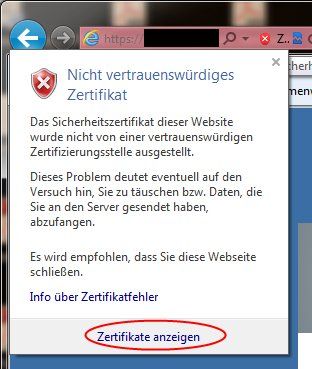
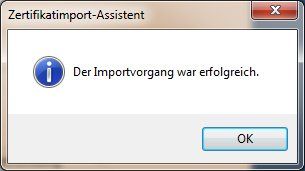
Das war es auch schon (Selbsterstelltes Zertifikat eines SBS).
Gruß,
Peter
Hab mal hier eine Bilderserie gemacht. Importieren des SSL Zertifikats nach aufruf der Seite im IE. Den IE mit rechter Taste und "Als Administrator ausführen". Auf die HTTPS Seite gehen welche das SSL Zertifikat enthält welches du Importieren willst. Dann Zertifikat Anzeigen und installieren.
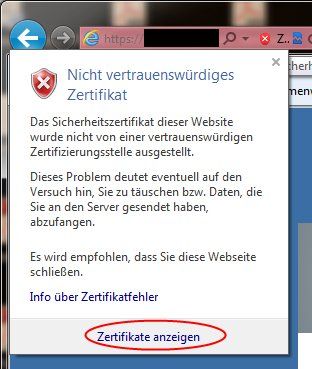
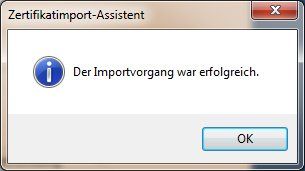
Das war es auch schon (Selbsterstelltes Zertifikat eines SBS).
Gruß,
Peter
Hallo,
Was soll dein
Sicher das sein
Und auch dein
Und meine Vermutungen habe ich ja schon (oben) genannt. Ich hasse es zu raten.
Gruß,
Peter
Zitat von @PhreakShow:
Bei mir steht nach "Zertifikat anzeigen" nicht dein Text, sondern "Dieses Zertifikat kann nicht bis zu einer Zertifizierungsstelle verifiziert werden."
Sollen wir jetzt Raten was mit deinem Zertifikat nicht stimmt oder aus welcher Quelle es stammt oder ob ein falsches Zwertifikat schon/noch Installiert ist? Du lieferst zu wenig Infos um dir Helfen zu können.Bei mir steht nach "Zertifikat anzeigen" nicht dein Text, sondern "Dieses Zertifikat kann nicht bis zu einer Zertifizierungsstelle verifiziert werden."
Was soll dein
auf nicht-SBS2011 Clients lässt es sich fehlerfrei importieren und nutzen
uns sagen? Dein SBS sperrt Port x auf den Clients y oder dein SBS lässt das Lokale Installieren eines anderen / fremden Zertifikats nicht zu? Warum sollte dein SBS das nicht zulassen?Sicher das sein
sein selbst signiertes SSL-Zertifikat
auch eins ist?Und auch dein
auf Internetoptionen gehe und dort die .cer auswähle
kann mich jetzt nur Vermuten lassen was du da treibst. Ich habe nirgendwo was von *.cer Datei Auswählen oder Importieren in meinem Bilderkurs erwähnt oder geschrieben oder gemeint. Das geschah alles ohne das ich eine *.cer Datei auswählen musste.Und meine Vermutungen habe ich ja schon (oben) genannt. Ich hasse es zu raten.
Gruß,
Peter